本文属于机器翻译版本。若本译文内容与英语原文存在差异,则一律以英文原文为准。
与 Analytics 控制台交互
Amazon X-Ray Analytics 控制台是一个交互式工具,用于解释跟踪数据,从而快速了解您的应用程序及其底层服务的性能。借助该控制台,您可以通过交互式响应时间图表和时间序列图表探索、分析和直观地显示跟踪。
当在 Analytics 控制台中进行选择时,控制台构造筛选条件以反映所有跟踪的所选子集。您可以通过单击与当前跟踪集关联的指标和字段的图表和面板,使用越来越精细的筛选条件细化活动的数据集。
主题
控制台功能
X-Ray Analytics 使用以下关键功能对跟踪数据进行分组、筛选、比较和量化。
| 特征 | 描述 |
|---|---|
|
组 |
初始选定的组为 |
|
已检索跟踪 |
默认情况下,Analytics 控制台根据所选组中的所有跟踪生成图表。检索的跟踪表示您工作集中的所有跟踪。您可以在此平铺中找到跟踪计数。您应用于主搜索栏的筛选表达式可以细化和更新检索的跟踪。 |
|
显示在图表中/从图表中隐藏 |
一个开关,用于对照检索的跟踪比较活动的组。要对照任何活动的筛选条件比较与组相关的数据,请选择显示在图表中。要从图表中删除此视图,请选择从图表中隐藏。 |
|
已筛选跟踪集 A |
通过与图表和表进行交互,应用筛选条件来创建筛选跟踪集 A 的条件。应用筛选条件后,可以在此平铺内计算适用跟踪的数量以及跟踪占所检索总数的百分比。筛选条件作为标签填充到筛选跟踪集 A 磁贴中,也可以将其从此磁贴中删除。 |
|
细化 |
此函数根据应用到跟踪集 A 的筛选条件更新已检索的跟踪集。细化已检索的跟踪集会根据跟踪集 A 的筛选条件刷新所有已检索的跟踪的工作集。已检索的跟踪的工作集是组中所有跟踪的采样子集。 |
|
筛选跟踪集 B |
创建后,筛选跟踪集 B 是筛选跟踪集 A 的副本。若要比较这两个跟踪集,请选择将会应用于跟踪集 B 的筛选,而跟踪集 A 则保持不变。应用筛选条件后,可以在此平铺内计算适用跟踪的数量以及跟踪占所检索总数的百分比。筛选条件作为标签填充到已筛选跟踪集 B 磁贴中,也可以将其从此磁贴中删除。 |
|
响应时间根本原因实体路径 |
记录的实体路径表。X-Ray 确定跟踪中的哪个路径是响应时间的最可能原因。格式指示所遇到的实体的层次结构,结尾是响应时间根本原因。使用这些行来筛选周期性的响应时间故障。有关通过 API 自定义根本原因筛选条件和获取数据的更多信息,请参阅检索和细化根本原因分析。 |
|
增量 (�) |
在跟踪集 A 和 B 都处于活动状态时添加到指标表中的列。增量列计算跟踪集 A 和跟踪集 B 之间的跟踪百分比差异。 |
响应时间分配
X-Ray Analytics 控制台生成两个主要图表以帮助您直观显示跟踪:响应时间分配和时间序列活动。本节和下面的内容提供有关每个图表的示例,并说明有关如何阅读这些图表的基本知识。
以下是与响应时间线状图关联的颜色(时间序列图使用相同的颜色方案):
-
组中的所有跟踪 - 灰色
-
已检索跟踪 - 橙色
-
已筛选跟踪集 A - 绿色
-
已筛选跟踪集 B - 蓝色
例 - 响应时间分配
响应时间分配是一个图表,用于显示给定响应时间内的跟踪数量。单击并拖动以在响应时间分配内进行选择。这会针对特定响应时间内的所有跟踪的工作跟踪集,选择和创建一个名为 responseTime 的筛选条件。
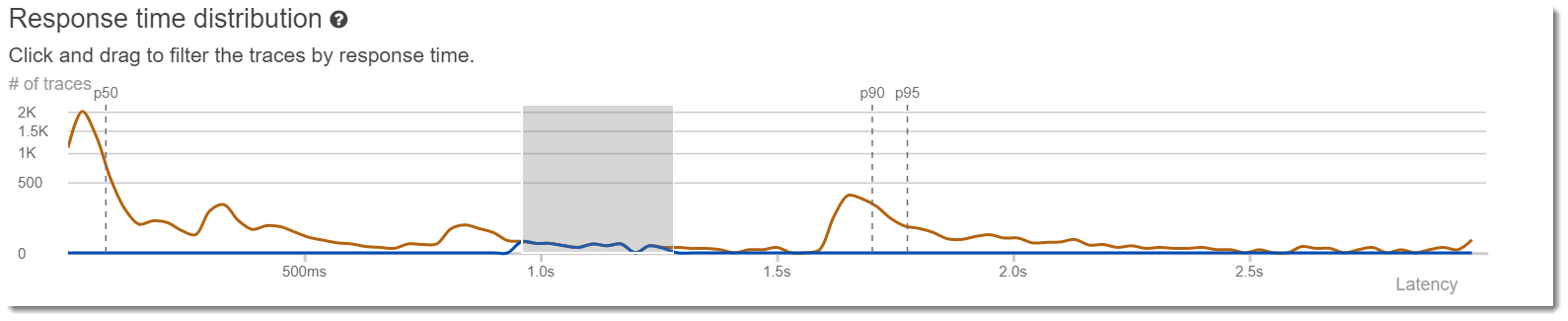
时间序列活动
时间序列活动图表显示给定时间段的跟踪数量。颜色指示反映响应时间分配的线图颜色。活动序列中的颜色块越深越饱满,则表示给定时间的跟踪数越多。
例 - 时间序列活动
单击并拖动以在时间序列活动图表内进行选择。这会针对特定时间范围内的所有跟踪的工作跟踪集,选择和创建一个名为 timerange 的筛选条件。

工作流程示例
下面的示例说明 X-Ray Analytics 控制台的常见使用案例。每个示例演示控制台体验的一个关键功能。这些示例作为一个组遵循基本的疑难排查工作流。这些步骤介绍了如何先发现运行状况不佳的节点,以及如何与 Analytics 控制台交互以自动生成比较查询。通过查询缩小范围后,您就可以查看感兴趣的跟踪的详细信息,以确定是什么问题影响了服务的健康运行。
在服务图表上观察故障
跟踪地图根据成功调用与错误和故障的比率为每个节点配置颜色,从而指示这些节点的运行状况。当您在节点上看到红色百分比时,这指示一个故障。使用 X-Ray Analytics 控制台调查此故障。
有关如何解读跟踪地图的更多信息,请参阅查看跟踪地图。
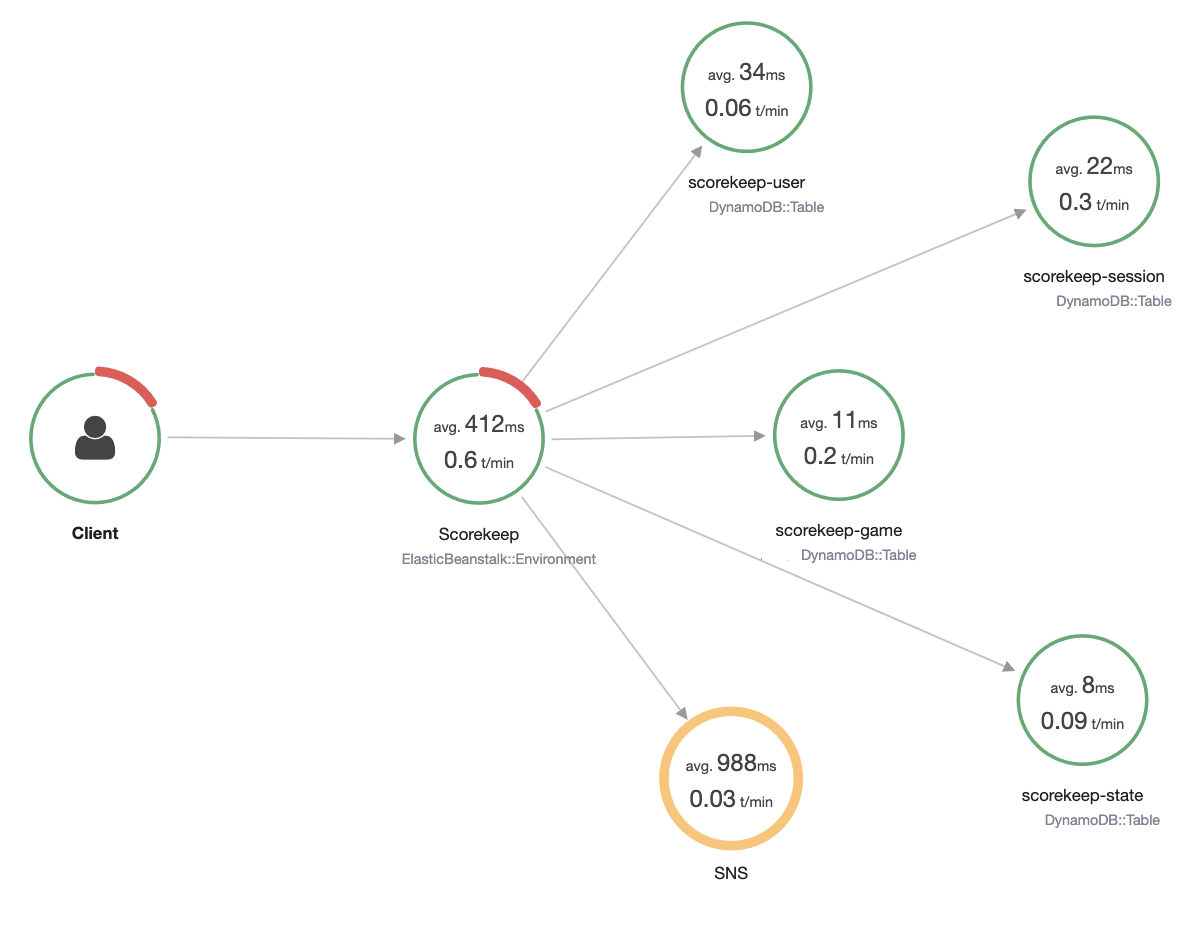
确定高峰响应时间
使用响应时间分配,您可以观察高峰响应时间。通过选择高峰响应时间,图表下方的各个表格将会更新,以显示所有关联的指标,如状态代码。
您可以通过单击并拖动 X-Ray 来选择和创建筛选条件。筛选条件会以灰色阴影的形式显示在线状图顶部。现在,您可以沿着分配左右拖动阴影区以更新您的选择和筛选条件。
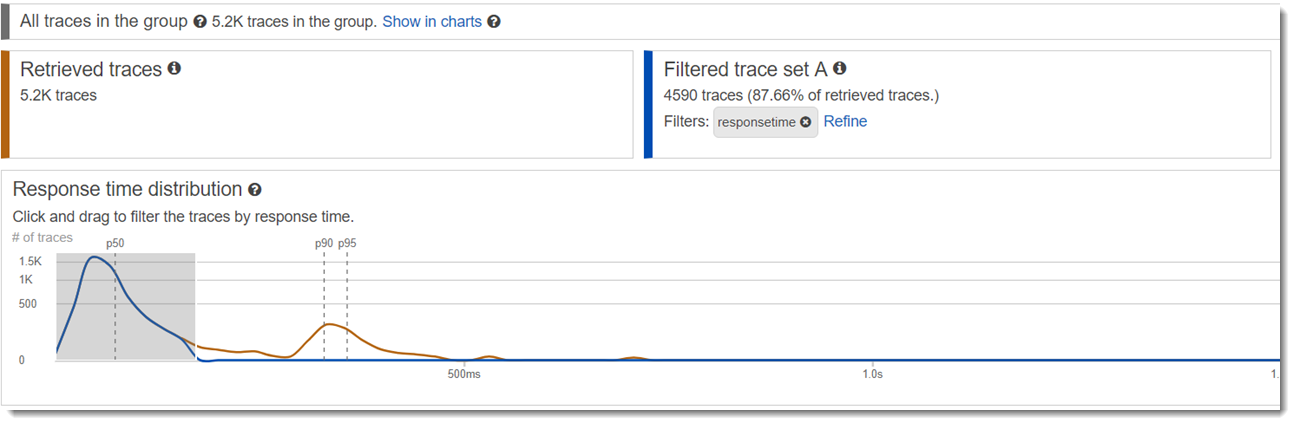
查看所有标有状态代码的跟踪
您可以使用图表下方的指标表钻取所选峰值内的跟踪。通过单击HTTP 状态代码表中的行,您可以自动对工作数据集创建筛选条件。例如,您可以查看状态代码为 500 的所有跟踪。这会在跟踪集平铺中创建一个名为 http.status 的筛选条件标签。
查看子组中与用户关联的所有项目
根据用户、URL、响应时间根本原因或其他预定义的属性钻取错误集。例如,要额外筛选状态代码为 500 的跟踪集,请从 USERS 表中选择一行。这会导致在跟踪集平铺中产生两个筛选条件标签:http.status(如前面指定)和 user。
比较具有不同标准的两组跟踪
跨不同用户及其 POST 请求进行比较,以查找其他差异和关联。应用您的第一个筛选条件集。它们通过响应时间分配中的蓝线定义。然后,选择比较。最初,这会对跟踪集 A 创建筛选器的副本。
要继续,请定义要应用于跟踪集 B 的新的筛选条件集。这第二个集合由绿线表示。以下示例根据蓝色和绿色颜色方案显示不同的行。
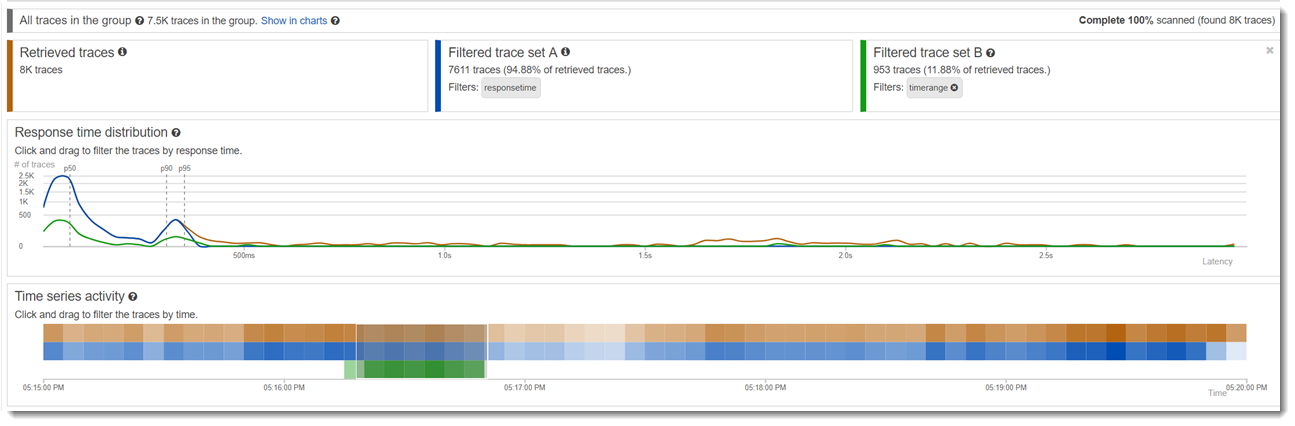
确定感兴趣的跟踪并查看其详细信息
当您使用控制台筛选条件缩小范围时,指标表下方的跟踪列表将变得更有意义。跟踪列表将有关 URL、用户和状态代码的信息合并显示在一个视图中。如需更多见解,请从此表中选择一行,以打开跟踪的详细信息页面并查看其时间线和原始数据。